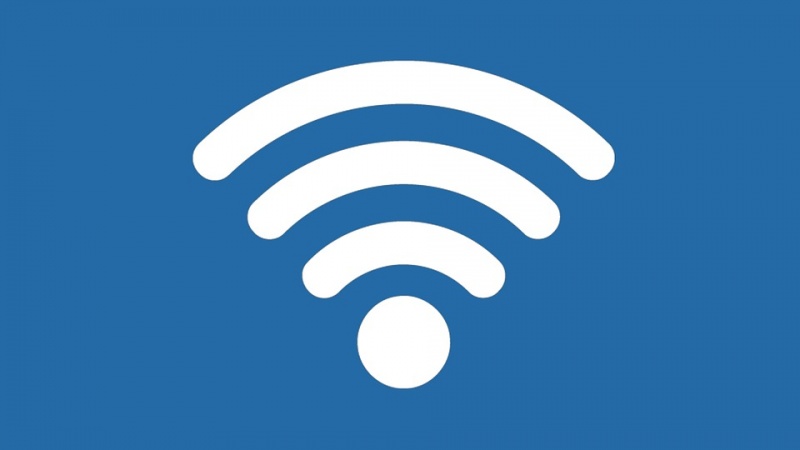
একবার ওয়াইফাই নেটওয়ার্কে ফোন এবং পিসি বা ল্যাপটপ বা অন্য কোন ডিভাইস কানেক্ট করা হয়ে গেলে আমরা আর ওয়াইফাই এর পাসওয়ার্ড মনে রাখাটা প্রয়োজন মনে করিনা সাধারনত। কিন্তু মাঝে মাঝে ওয়াইফাই কানেক্ট করা থাকলেও নেটওয়ার্ক এর পাসওয়ার্ড মনে করাটা প্রয়োজন হয়ে পড়ে।
তখন ওয়াইফাই এর পাসওয়ার্ড মনে করা নিয়ে বেশ ঝামেলায় পড়তে হয়। আজকের টিউনে দুইটি উপায় নিয়ে আলোচনা করব যার সাহায্যে আপনি সহজেই আপনার ফোন এবং উইন্ডোজ পিসি/ল্যাপটপ এর কানেক্ট করা ওয়াইফাই এর পাসওয়ার্ড বের করতে পারবেন। শর্ত শুধুমাত্র দুটি। এই কাজটি করার সময় আপনার পিসি/ল্যাপটপ/স্মার্টফোনকে অবশ্যই ওয়াইফাই নেটওয়ার্কটির সাথে কানেক্টেড থাকতে হবে এবং আপনার এন্ড্রয়েড স্মার্টফোনটি রুটেড হতে হবে। তাহলে আর ভূমিকা না করে সরাসরি টিউনটি শুরু করা যাক।
আশা করি পিসিতে নোটপ্যাড ব্যবহার করে নতুন একটি টেক্সট ফাইল তৈরি করতে পারেন সবাই। যদি না পারেন, তাহলে ডেস্কটপের কোন এক জায়গায় আপনার মাউস কার্সর রেখে রাইত ক্লিক করে নিচের ছবির মত করে সেখান থেকে " New " অপশনে যেয়ে পাশের পপআপ উইন্ডো থেকে " Text Document " ওপেন করুন।
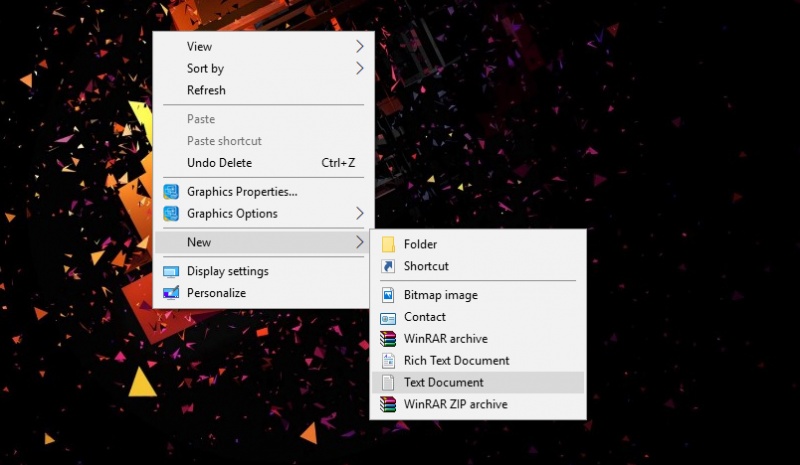
এরপরে আপনার সামনে নোটপ্যাডের এমন একটি ব্ল্যাংক পেজ ওপেন হবে -
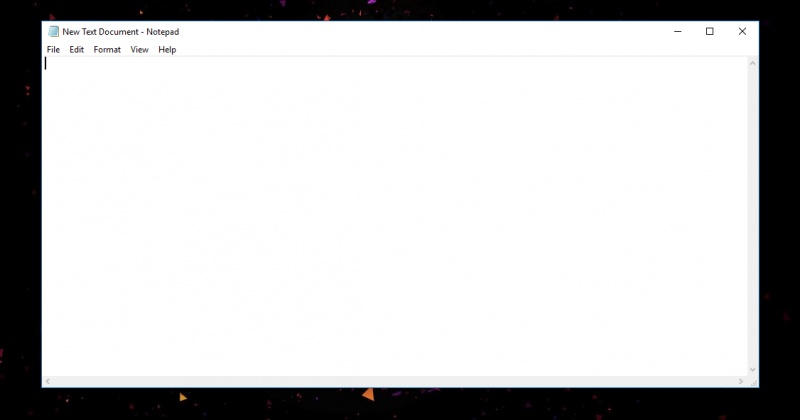
এবার এই পেজে নিচের এই লেখাটি কপি করে পেস্ট করে দিন -
echonetsh wlan show profile name=“INSERT_SSID_HERE” key=clearpause
পেস্ট করার সময় আপনি শুধুমাত্র INSERT_SSID_HERE এই অংশটুকু কেটে এর জায়গায় আপনার ওয়াইফাই নেটওয়ার্ক এর নাম লিখে দিবেন এবং অবসশই ( “” ) এই চিহ্ন দুটি রাখবেন। আপনার ওয়াইফাই নেটওয়ার্ক এর নাম লিখবেন এই উদ্ধরন চিহ্নদুটির ভেতরে। নিচের ছবিটি লক্ষ্য করুন। আমার ওয়াইফাই নেটওয়ার্কের নাম Potato। তাই আমি ঠিক এভাবে লিখব। তাহলে আপনি নিশ্চই বুঝতে পারছেন আপনাকে ঠিক কিভাবে লিখতে হবে সবকিছু।
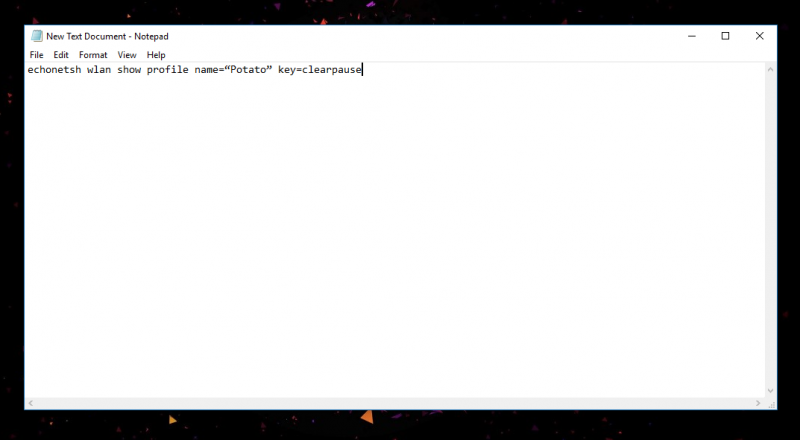
সবকিছু সঠিকভাবে লেখা হয়ে গেলে আপনি উপরে " File " অপশনটি থেকে " Save As " সিলেক্ট করে পরের সেভ উইন্ডো থেকে Text File এর জায়গায় All Files সিলেক্ট করুন এবং ফাইলের নাম দিন " My Wifi Password.bat " এবং ফাইলটি সেভ করুন। নিচের চিত্রটি লক্ষ্য করুন।
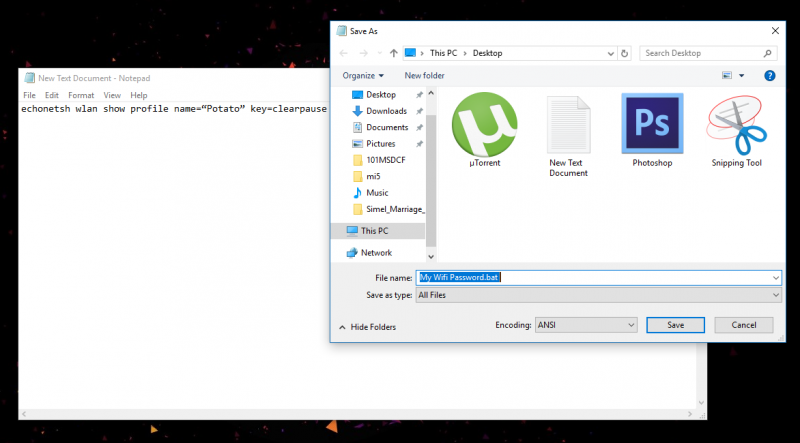
যে ফাইলটি সেভ করলেন আপনি, এবার সেই ফাইলটির উপরে ডাবল ক্লিক করে ফাইলটি ওপেন করবেন। তাহলে আপনি দেখবেন যে একটি কমান্ড প্রম্পট ওপেন হবে এবং এই কমান্ড প্রম্পট উইন্ডোতেই আপনি আপনার ওয়াইফাই এর পাসওয়ার্ড পাবেন। নিচের ছবিটি লক্ষ্য করুন। ঠিক কোথায় আপনি পাসওয়ার্ডটি পাবেন তা সাদা রং দিয়ে মার্ক করা আছে।
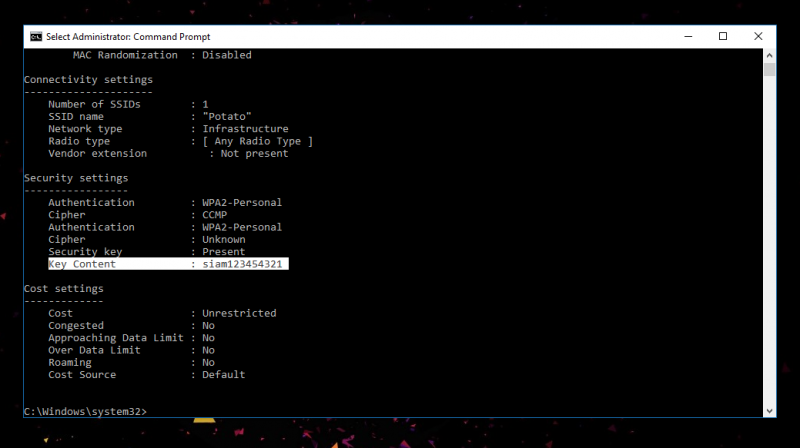
এই উপায়টি যদি আপনার পিসিতে কোন কারনে কাজ না করে অথবা যদি আপনার কাছে অনেক কঠিন মনে হয় তাহলে আপনার জন্য আরো সহজ এবং কম ঝামেলাপূর্ণ আরেকটি উপায় আছে। চলুন সেই উপায়টি দেখা যাক।
প্রথমেি আপনাকে Windows+R এই বাটন চেপে Run প্রোগ্রামটি ওপেন করতে হবে। Run প্রোগ্রামটি ওপেন করে আপনাকে নিজের এই টেক্সটটি টাইপ করতে হবে-
ncpa.cpl
এই টেক্সটটি যেভাবে আছে সেভাবেই পেস্ট করুন। নিজের ছবিটি লক্ষ্য করুন।
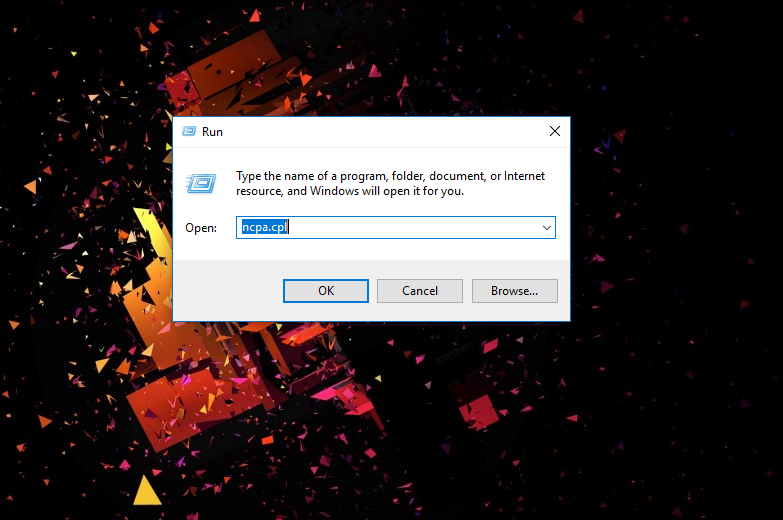
এরপরে Enter প্রেস করুন। তাহলে আপনার সামনে আরেকটি নতুন উইন্ডো ওপেন হবে নিচের ছবির মত।
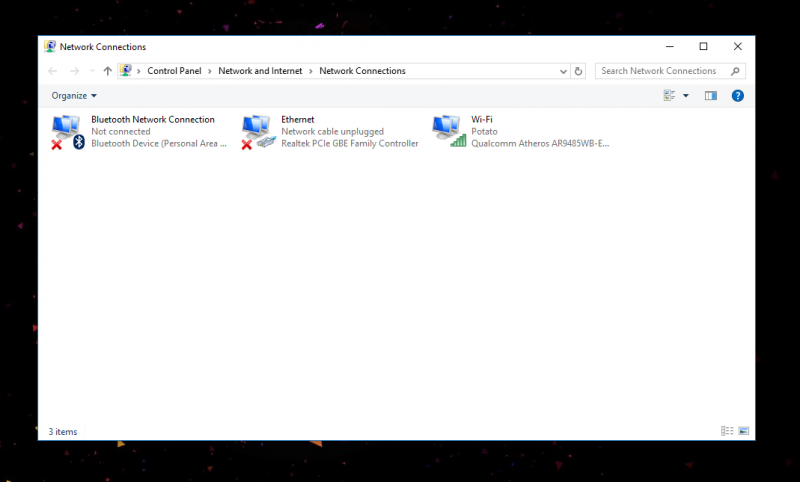
এখানে ওয়াইফাই নামের যে অপশনটি আছে ঐ অপশনে আপনার মাউস কার্সর নিয়ে রাইট ক্লিক করে আবার অপশনগুলোর থেকে Status অপশনটি সিলেক্ট করুন। তারপর আপনার সামনে আরো একটি নতুন পপআপ উইন্ডো আসবে। নিচের ছবিটি লক্ষ্য করুন।
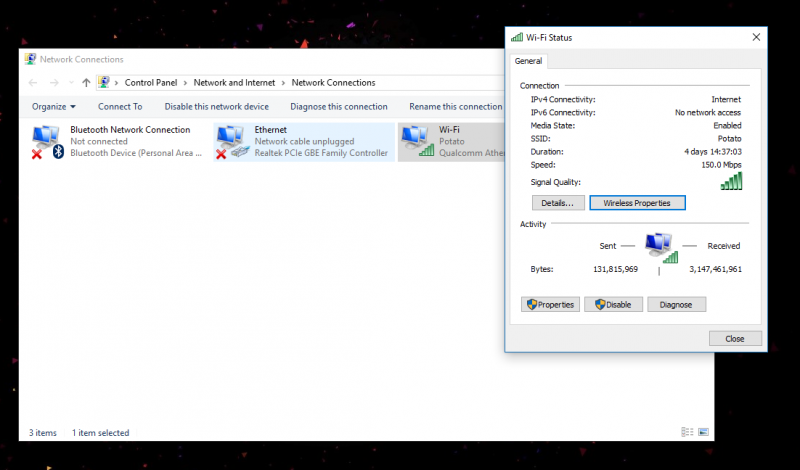
এবার এই নতুন উইন্ডো থেকে Wireless Properties অপশনটি সিলেক্ট করুন। তাহলে আপনার সামনে আরো একটি নতুন উইন্ডো ওপেন হবে। ঐ উইন্ডোতে একটি ট্যাব থাকবে Security নামের। এই Security ট্যাবটিতে ক্লিক করুন। এবার আপনি আপনার পাসওয়ার্ডটি বোল্ড ডট আকারে দেখতে পাবেন। তার নিচেই একটি চেকবক্স থাকবে Show Character নামের। এই চেকবক্সটিতে টিক করলেই আপনি আপনার পাসওয়ার্ডটি দেখতে পাবেন। নিচের ছবিটি লক্ষ্য করুন।
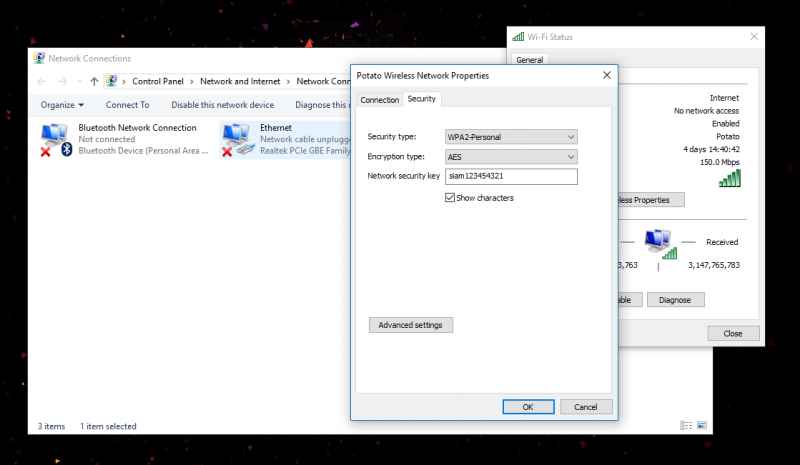
আপনার এন্ড্রয়েড স্মার্টফোনটি যদি রুট করা থাকে তাহলে আপনি খুব সহজেই আপনার কানেক্ট করা ওয়াইফাই এর পাসওয়ার্ড বের করতে পারবেন। যতদুর আমি জানি, নন রুটেড ফোনে পারবেন না। যদি আপনার স্মার্টফোনটি রুট করা থাকে তাহলে আপনাকে তেমন কিছুই করতে হবে না। শুধুমাত্র এই অ্যাপটি ডাউনলোড করুন প্লে স্টোর থেকে এবং ইন্সটল করুন। অ্যাপটি ওপেন করুন, রুট পারমিশন দিন এবং সাথে সাথেই স্ক্রিনে আপনার কানেক্ট করা ওয়াইফাই এর পাসওয়ার্ড পেয়ে যাবেন। এখানে এর বেশি কিছু আর এক্সপ্লেইন করার মত কিছু নেই। এটা এতটাই সহজ।
তো এভাবেই আপনি আপনার উইন্ডোজ পিসি/ল্যাপটপ এবং রুটেড এন্ড্রয়েড ফোনে কানেক্ট করা ওয়াইফাই এর পাসওয়ার্ড খুজে বের করতে পারবেন। আজকের মত এখানেই শেষ করছি টিউনটি। আশা করি টিউনটি আপনাদের ভাল লেগেছে। টিউন সম্পর্কে কোন ধরনের প্রশ্ন বা মতামত থাকলে অবশ্যই টিউনমেন্ট করে জানাবেন। ভাল থাকবেন।
You can contact me on : Facebook
আমি সিয়াম একান্ত। বিশ্বের সর্ববৃহৎ বিজ্ঞান ও প্রযুক্তির সৌশল নেটওয়ার্ক - টেকটিউনস এ আমি 10 বছর যাবৎ যুক্ত আছি। টেকটিউনস আমি এ পর্যন্ত 40 টি টিউন ও 82 টি টিউমেন্ট করেছি। টেকটিউনসে আমার 12 ফলোয়ার আছে এবং আমি টেকটিউনসে 0 টিউনারকে ফলো করি।
আমার নাম সিয়াম রউফ একান্ত। অনেকে সিয়াম নামে চেনে আবার অনেক একান্ত নামে। যাইহোক, পড়াশুনা একেবারেই ভাল লাগেনা আমার। ভাল লাগার মধ্যে দুইটা জিনিস , ফটোগ্রাফি আর প্রযুক্তি। এই প্রযুক্তির প্রতি ভাললাগা থেকেই টেকটিউন্স চেনা এবং টেকটিউন্সে আইডি খোলা। দেখা যাক কতদূর কি করা যায়......